“ 당신이 6개월 이상 한 번도 보지 않은 코드는 다른 사람이 다시 만드는 게 훨씬 더 나을 수 있다. ”
🥳젠킨스(Jenkins) 설치 방법
로컬 환경안에 jenkins를 설치하는것보다.
docker container를 사용하는것이 관리하기 편할 것이라고 생각됨.
docker-compose 를 사용하며 , image는 jenkins/jenkins:lts 를 사용
docker-compose 내용 구성
- 로컬환경 적당한 곳에 mkdir jenkins 폴더 생성
- cd jenkins -> code . (비주얼코드실행)
- docker-compose.yml 파일생성
version: '3'
services:
jenkins:
image: jenkins/jenkins:lts
container_name: jenkins_cicd
restart: always
volumes:
- /var/run/docker.sock:/var/run/docker.sock
- './jenkins_home:/var/jenkins_home'
ports:
- "9090:8080"
privileged: true
user: root
※ posts: (중요)
- "9090:8080"
컨테이너 내에서 8080포트로 실행되는 젠킨스를 Host서버의 9090포트와 매핑시키는것을 의미
nginx나 또는 다른 서버환경을 사용할때 8080포트가 자주사용되어질수 있으므로 젠킨스를 9090포트로 매핑하여 사용함.
이제 docker-compose up -d 명령어로 실행한다.
만약에 정상적으로 실행이 안되고, docker ps -a 확인시 exit이거나 계속 재실행 될시 설정에 문제가 있는것이다.
docker-compose logs <container-name> 로 에러 로그를 확인해서 수정해야된다.
웬만하면 저위에 코드로 하면 에러가 안나온다. 만약 나온다면.. 로컬pc 환경문제이거나 설정문제일수 있다.
정상적으로 실행되면 localhost:9090 로 접속하면 아래와 같은 화면을 확인할 수있다.

비주얼코드안에 파일들이 막 생성된것이 보일텐데.
secrets 폴더 initialAdminPassword 안에 보면 키값이 들어있다.
위에 입력하면된다.
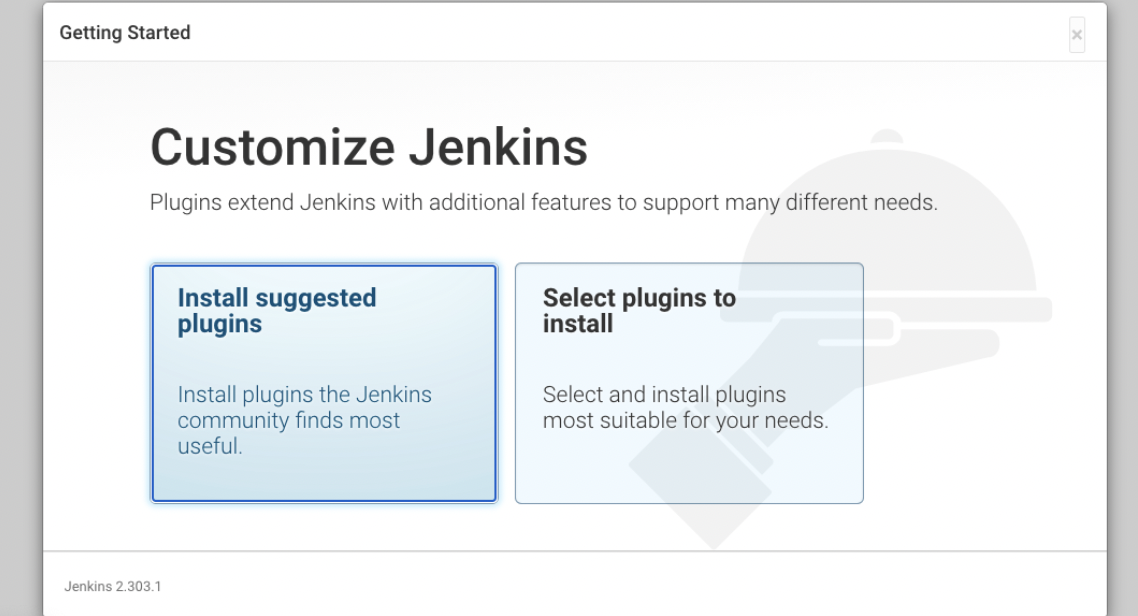
왼쪽 Install suggested plugins 버튼을 누른다.

5~7분정도 기다리면 설치완료된다.

다 설치되면 관리자 계정을 생성할 수 있다. 계정명에는 로그인 시 사용하는 ID를 입력해야한다. 유의하자
입력후 Save and continue 버튼 누른다.

켄킨스 접속 URL을 확인해준다 위에처럼 설정했으면 9090포트로 나온다. 다음으로 넘어가주자.

이제 설치완료 버튼을 클릭하여 입장하자.

이제 메인화면을 확인할 수 있다.

도커 설치에 이어서 바로 젠킨스 설치를 해보았다.
로컬환경으로도 homebrew를 사용해 설치를 해보고
docker환경이 관리가 편하다고생각하여 docker 컨테이너로 작업을 해봤다.
이제 CI/CD 환경 구성 제일 기초는 다 구성했다.
다음에는 Github와 jenkins를 연결하여 특정 branch로 push하면
jenkins에서 바로 빌드가 가능하도록 연결하는 부분을 진행해보려고 한다.
🥳젠킨스(Jenkins) 설치 방법
로컬 환경안에 jenkins를 설치하는것보다.
docker container를 사용하는것이 관리하기 편할 것이라고 생각됨.
docker-compose 를 사용하며 , image는 jenkins/jenkins:lts 를 사용
Info
docker-compose 내용 구성
- 로컬환경 적당한 곳에 mkdir jenkins 폴더 생성
- cd jenkins -> code . (비주얼코드실행)
- docker-compose.yml 파일생성
version: '3'
services:
jenkins:
image: jenkins/jenkins:lts
container_name: jenkins_cicd
restart: always
volumes:
- /var/run/docker.sock:/var/run/docker.sock
- './jenkins_home:/var/jenkins_home'
ports:
- "9090:8080"
privileged: true
user: root
※ posts: (중요)
- "9090:8080"
컨테이너 내에서 8080포트로 실행되는 젠킨스를 Host서버의 9090포트와 매핑시키는것을 의미
nginx나 또는 다른 서버환경을 사용할때 8080포트가 자주사용되어질수 있으므로 젠킨스를 9090포트로 매핑하여 사용함.
이제 docker-compose up -d 명령어로 실행한다.
만약에 정상적으로 실행이 안되고, docker ps -a 확인시 exit이거나 계속 재실행 될시 설정에 문제가 있는것이다.
docker-compose logs <container-name> 로 에러 로그를 확인해서 수정해야된다.
웬만하면 저위에 코드로 하면 에러가 안나온다. 만약 나온다면.. 로컬pc 환경문제이거나 설정문제일수 있다.
정상적으로 실행되면 localhost:9090 로 접속하면 아래와 같은 화면을 확인할 수있다.

비주얼코드안에 파일들이 막 생성된것이 보일텐데.
secrets 폴더 initialAdminPassword 안에 보면 키값이 들어있다.
위에 입력하면된다.
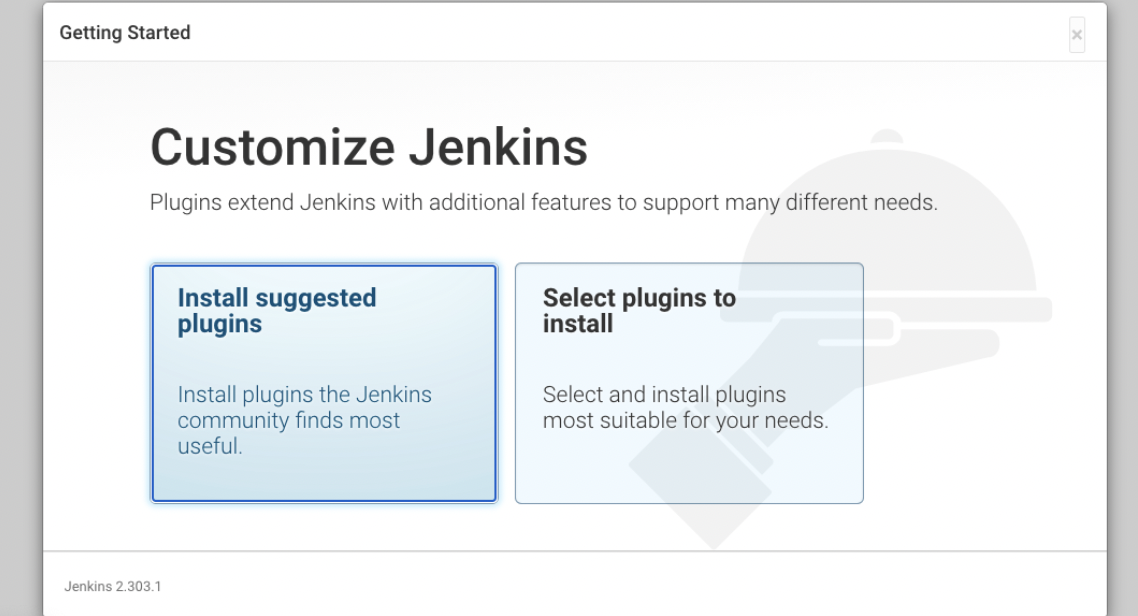
왼쪽 Install suggested plugins 버튼을 누른다.

5~7분정도 기다리면 설치완료된다.

다 설치되면 관리자 계정을 생성할 수 있다. 계정명에는 로그인 시 사용하는 ID를 입력해야한다. 유의하자
입력후 Save and continue 버튼 누른다.

켄킨스 접속 URL을 확인해준다 위에처럼 설정했으면 9090포트로 나온다. 다음으로 넘어가주자.

이제 설치완료 버튼을 클릭하여 입장하자.

이제 메인화면을 확인할 수 있다.

도커 설치에 이어서 바로 젠킨스 설치를 해보았다.
로컬환경으로도 homebrew를 사용해 설치를 해보고
docker환경이 관리가 편하다고생각하여 docker 컨테이너로 작업을 해봤다.
이제 CI/CD 환경 구성 제일 기초는 다 구성했다.
다음에는 Github와 jenkins를 연결하여 특정 branch로 push하면
jenkins에서 바로 빌드가 가능하도록 연결하는 부분을 진행해보려고 한다.

